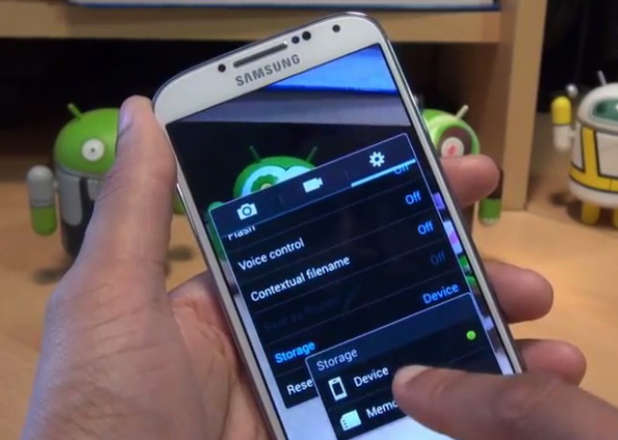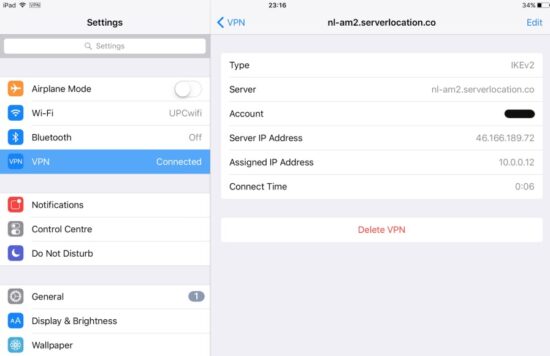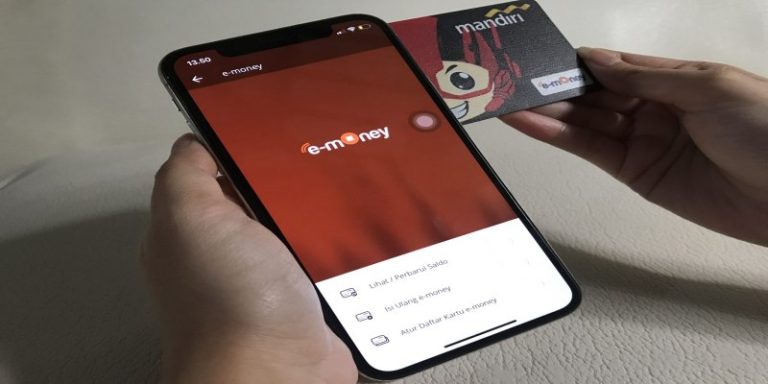Cara Mengubah Emoji Android Menjadi Emoji iPhone
Cara Mengubah Emoji Android Menjadi Emoji iPhone memang jadi salah satu topik yang cukup banyak dicari para pengguna smartphone android, yang mana mereka ingin mendapatkan kumpulan emoji pada keyboard mereka yang mirip dengan iPhone. Karena seperti yang kita tau, untuk emoji iPhone sendiri sudah mengadaptasi fitur 3D yang mana membuat emoji yang ditampilkan jauh lebih keren dan lebih baik dari Android.
Terlebih lagi untuk para pengguna smartphone yang sering berkirim emoji baik via chat, ataupun lewat aplikasi chatting lainnya. Di mana dengan menggunakan emoji pada percakapan atau chat, akan membuat isi pesan jauh lebih berwarna, dan emoji juga bisa menggambarkan suasana hati dari pengirim pesan agar terlihat lebih baik lagi tentunya.
Daftar Isi
Cara Mengubah Emoji Android Menjadi Emoji iPhone
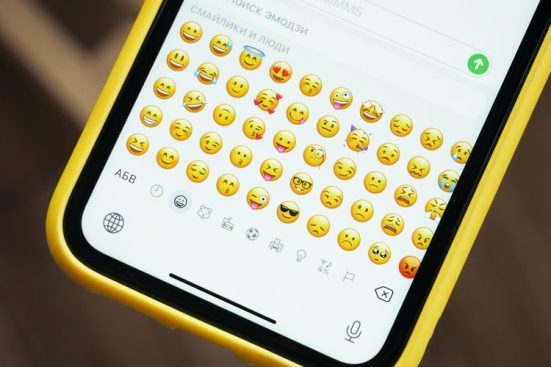
Kendati demikian, tak sedikit dari pengguna android yang bingung soal cara mengubah emoji android menjadi emoji iphone yang mana sebenarnya cara ini sendiri bisa kamu lakukan dengan beberapa langkah mudah yang sudah mimin siapkan untuk kalian, seperti.
Metode 1 : Cara Mengubah Emoji Android Menjadi Emoji iPhone Tanpa Aplikasi
Untuk hp yang digunakan misalnya Xiaomi, kamu bisan mencoba mengubah emoji android di hp Xiaomi ke emoji iOS tanpa menggunakan aplikasi, berikut tutorialnya :
- Silahkan buka pengaturan.
- Lanjut ke setelan tambahan.
- Lalu tekan Lokasi dan ganti lokasinya terlebih dahulu ke India.
- Setelah itu, kelola aplikasi.
- Temukan Theme, di theme kamu bisa menghapus datanya terlebih dahulu.
- Lalu buka Theme Store atau Tema.
- Selanjutnya ketikkan untuk mencari iOS. Lalu cari Font atau Huruf.
- Kemudian ketik iOS 14.5 lalu Terapkan jika sudah mengunduh font iOS tersebut. Jika belum, silahkan download terlebih dahulu.
- Setelah berhasil diterapkan, ponsel secara otomatis akan merestart dengan sendirinya.
- Silahkan buka ponsel dan cek emoji di hp kamu apakah sudah berubah atau belum. Seharusnya emoji iPhone sudah berhasil dan kamu bisa cek untuk menggunakannya.
Metode 2 : Cara Mengubah Emoji Android Menjadi Emoji iPhone dengan Aplikasi
Untuk mengubah emoji android menjadi emoji iPhone dengan aplikasi memang cukup banyak, karena aplikasi yang bisa kamu gunakan juga bervariasi. Simak panduan berikut!
1. Cara Mengubah Emoji Android Menjadi Emoji iPhone dengan FancyKey Keyboard
Cara pertama adalah kamu bisa menggunakan bantuan dari aplikasi yang bernama FancyKey Keyboard. Selain mengubah emoji android menjadi iPhone, aplikasi ini juga dikenal dengan beragam pilihan tema pada keyboard, yang bisa membuat tampilan keyboard android kalian jauh lebih menarik lagi tentunya. Caranya juga mudah banget kok.
- Silakan buka Google Play Store dan kamu bisa mencari aplikasi bernama FancyKey Keyboard di kolom pencarian
- Setelah ketemu, klik pada tombol install dan tunggu hingga prosesnya selesai dan berubah jadi Open
- Lanjut, buka aplikasi FancyKey Keyboard yang sudah diinstall tadi dan ubah keyboard default kamu menjadi FancyKey Keyboard
- Setelah itu, silakan masuk ke bagian pengaturan aplikasi FancyKey Keyboard, dan pilih pada opsi Emoji
- Kamu bisa memilih emoji mana yang ingin kamu gunakan, salah satunya adalah iPhone
- Klik pada emoji iPhone lalu klik pada tombol terapkan atau apply
- Terakhir, masuk ke aplikasi perpesanan dan coba untuk membuka daftar emoji yang sudah berubah tadi
- Selesai.
Cara ini bisa jadi alternatif untuk kamu yang ingin mendapatkan emoji iPhone di android, terlebih lagi aplikasi ini bisa kamu unduh secara gratis dan bisa kamu install di semua jenis smartphone android yang kamu miliki. Gimana, tertarik untuk mencobanya?
2. Cara Mengubah Emoji Android Menjadi Emoji iPhone dengan zFont
Kemudian untuk aplikasi yang kedua, kita akan menggunakan bantuan dari aplikasi zFont yang juga bisa kamu pakai untuk mengubah emoji android jadi emoji iPhone loh. Caranya mudah banget.
- Silakan install aplikasi zFont yang bisa kamu dapatkan dari Google Play Store
- Kemudian, kamu bisa membuka aplikasi zFont yang sudah diinstall tadi dan berikan semua perizinan yang ada
- Setelah itu kamu bisa klik pada tab emoji dan cari emoji iOSv44
- Kemudian klik pada tombol download emoji iOSv44 tadi, dan tunggu hingga selesai
- Jika sudah, silakan tekan tombol set dan pilih OS yang digunakan
- Berikan perizinan untuk penginstallan zFont Package dengan membeikan izin pada allow from this source
- Tunggu hingga prosesnya selesai, lalu masuk ke tab Change Font di bagian font style
- Terakhir, pilih pada iOSvOneFour(zFont)
- Selesai.
Setelah proses penginstallan emoji selesai dilakukan, maka secara otomatis kamu bisa menggunakan emoji iPhone di keyboard smartphone kalian tanpa menggunakan tambahan keyboard lainnya. Dan tentu saja, cara ini jadi alternatif yang paling mudah tentunya.
3. Mengubah Emoji Android Menjadi Emoji iPhone dengan Emoji Switcher
Selanjutnya kamu juga bisa menggunakan aplikasi Emoji Switcher yang mana cukup banyak digunakan pengguna smartphone Android untuk mengubah emoji di ponsel mereka. Caranya juga mudah banget loh!
- Download terlebih dahulu aplikasi Emoji Switcher di Google Play Store
- Buka aplikasi Emoji Switcher
- Pilih versi iOS sesuai keinginan
- Klik pada tombol set untuk melakukan pengunduhan emoji
- Tunggu hingga prosesnya selesai
- Restart perangkat kamu
Setelah proses restart perangkat ini selesai di lakukan, maka secara otomatis emoji yang ada di keyboard kamu (default) akan berubah menjadi emoji iPhone sesuai versi yang sudah kamu pilih sebelumnya.
4. Mengubah Emoji Android Menjadi Emoji iOS dengan FlipFont 10
Kemudian kamu juga bisa menggunakan bantuan dari aplikasi FlipFont 10 yang juga bisa mengubah emoji android jadi seperti emoji iPhone dengan mudah. Caranya juga simple banget kok.
- Download apliaksi FlipFont 10 di google play store kalian masing-masing
- Setelah itu masu kke bagian pengaturan atau settings dari ponsel kalian
- Kemudian pilih pada opsi Display and Gestures
- Lalu, pilih pada font style dan ganti fontnya dengan EmojiFont 10
- Kemudian lakukan restart perangkat.
Setelah kamu berhasil melakukan restart, secara otomatis keyboard kamu akan mendapatkan emoji iPhone yang terinstall secara default dari FlipFont 10 tadi. Dengan begitu, kamu sudah berhasil melakukan ubah emoji dari android ke iPhone.
5. Mengubah Emoji Android Menjadi Emoji iOS dengan Emoji Keyboard 10
Kemudian untuk cara yang terakhir, kamu bisa menggunakan aplikasi emoji keyboard 10 yang mana memang bisa kamu gunakan untuk mendapatkan emoji iPhone dengan mudah dan cepat, di sini caranya gampang banget loh.
- Download terlebih dahulu aplikasi Emoji Keyboard 10 dan kemudian buka aplikasinya
- Jika sudah, kamu bisa klik pada opsi enable emoji keyboard 10 yang akan mengarahkan kamu ke pengaturan keyboard untuk mengubah keyboard default menjadi emoji keyboard 10
- JIka sudah, kamu bisa langsung membuka layanan perpesanan seperti whatsapp, telegram dan lain sebagainya
- Dan klik pada tombol emoji
- Selesai! Secara otomatis emoji kamu akan berubah jadi mirip dengan iPhone
Dan itulah tadi beberapa cara mengubah emoji android menjadi emoji iphone yang bisa kamu coba. Silakan sesuaikan dengan cara yang mana menurutmu paling mudah, selamat mencoba dan semoga bermanfaat.